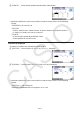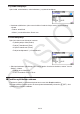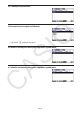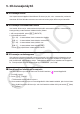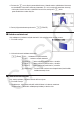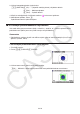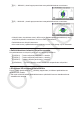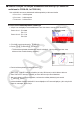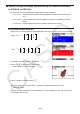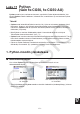User Manual
16-14
5. 3D-kuvaajanäyttö
3D-kuvaajank kierto
Voit käyttää kursorinäppäimiä kiertääksesi 3D-kuvaajaa ylös, alas, vasemmalle, ja oikealle.
Asetukset 3D View Window muuttuvat sen mukaan kuinka paljon 3D-kuvaajaa kierretään.
3D-kuvaajank automaattinen kierto
Voit kiertää 3D-kuvaajaa automaattisesti käyttämällä automaattista kiertoa. Automaattinen
kierto pysähtyy automaattisesti kahden kierron jälkeen.
1. 3D-kuvaajanäytöllä, paina K2(ROTATE).
2.
Valitse kierron suunta.
1(L→R) … Automaattinen kierto vasemmalta oikealle.
2(R→L) … Automaattinen kierto oikealta vasemmalle.
3(T→B) … Automaattinen kierto ylhäältä alas.
4(B→T) … Automaattinen kierto alhaalta ylös.
Paina • A pysäyttääksesi automaattisen kierron.
3D-kuvaajank ruutukaappaus
Voit tallentaa nykyisen näytön 3D-kuvaajan näkymän. Voit sitten käyttää tallennettua kuvaa
taustakuvana toisessa sovelluksessa. Huomioi että 3D-kuvaajan näyttökuvan kaappaus ei
pidä sisällään 3D View Window -tietoja. Tiedot koskien 3D-kuvaajan näyttökuvan kaappausta,
ks. ”Kuvaajanäytön sisällön tallentaminen ja palauttaminen” (sivu 5-20).
Koordinaattien lukeminen kuvaajastak
Voit lukea 3D-kuvaajan koordinaattiarvot siirtämällä osoitinta ( ) kursorinäppäimillä.
1. Piirrä 3D-kuvaaja.
2. Paina !1(TRACE).
Tällöin osoitin vilkkuu 3D-kuvaajassa.•
3. Liikuta osoitinta 3D-kuvaajassa kursorinäppäimillä niihin koordinaatteihin, jotka haluat lukea.
Kun näytöllä on useita 3D-kuvaajia, voit siirtää osoitinta niiden välillä painamalla • 1(Next)
ja 2(Back).